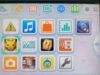Come formattare SDHC
Hai acquistato una scheda SD e vorresti una mano a formattarla in maniera corretta per il tuo PC o per la tua fotocamera digitale? Nessun problema. Si tratta di un’operazione semplicissima.
Se la scheda in tuo possesso ha una capacità compresa fra i 4 e i 32GB si tratta sicuramente di una SDHC (acronimo di SD High Capacity) e puoi formattarla usando un’utility gratuita rilasciata dalla SD Association.
La SD Association è l’associazione che raccoglie tutte le maggiori aziende del settore e definisce gli standard per questo tipo di supporti, quindi puoi fidarti. Il suo software si chiama SD Formatter ed è compatibile sia con Windows che con Mac OS X: scopriamo subito come formattare SDHC utilizzandolo.
Come formattare SDHC su Windows
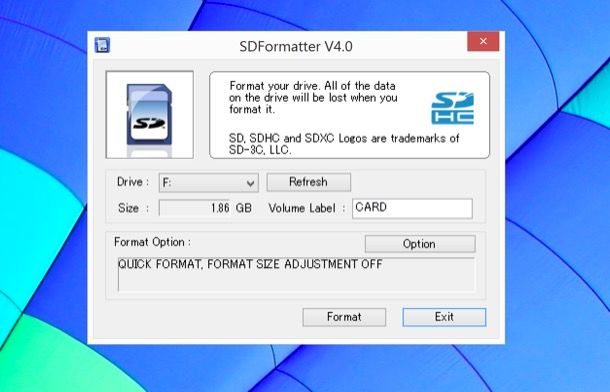
Se utilizzi un PC Windows puoi scaricare SD Formatter collegandoti al sito Web della SD Association e cliccando sul pulsante verde I Accept collocato in fondo alla pagina.
A scaricamento ultimato, apri il pacchetto zip che comprende il programma (es. SDFormatterv4.zip) e lancia l’eseguibile setup.exe contenuto al suo interno. Nella finestra che compare, clicca prima sul pulsante Next per due volte consecutive, poi su Install, Sì e Finish per portare a termine l’installazione.
A questo punto, avvia SD Formatter tramite l’icona del software presente sul desktop di Windows e clicca su Sì. Seleziona quindi l’unità relativa alla scheda da formattare dal menu a tendina Drive, digita il nome da assegnare al volume nel campo Volume label e clicca su Format per avviare la formattazione del drive.
Per impostazione predefinita viene effettuata una formattazione di tipo rapido che dura pochissimi secondi ma non cancella “fisicamente” i dati presenti sulla SDHC (questo significa che sono potenzialmente recuperabili con software adatti allo scopo). Per cambiare questa impostazione e utilizzare la formattazione completa (che è più sicura ma dura un bel po’ di tempo) clicca sul bottone Option e seleziona la voce Full (Erase) dal menu a tendina Format type.
Come formattare SDHC su Mac
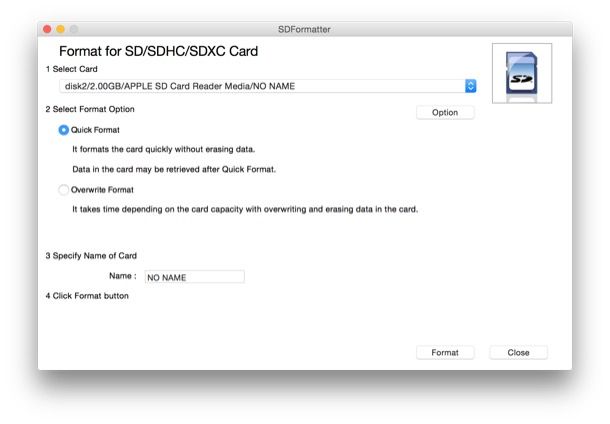
Se utilizzi un Mac puoi scaricare SD Formatter collegandoti al sito Internet della SD Association e cliccando sul pulsante verde I Accept collocato in fondo alla pagina.
A download completato, avvia il pacchetto d’installazione del programma (es. SDFormatter_4.00B.pkg) e fai click prima sul pulsante Continua e poi su Installa. Digita quindi la password del tuo account utente su OS X e porta a termine il setup premendo su Installa software e Chiudi.
Ad operazione completata, per formattare una scheda SDHC su OS X devi avviare SD Formatter richiamando la sua icona dal Launchpad del Mac. Dopodiché devi digitare nuovamente la password del tuo account utente e cliccare su OK.
Nella finestra che si apre, utilizza il menu a tendina Select card per selezionare l’unità relativa alla scheda da formattare, scegli se adoperare la formattazione rapida (Quick format) o quella completa (Overwrite format) apponendo il segno di spunta accanto a una delle due opzioni disponibili e digita il nome che vuoi assegnare al volume nel campo Name. Per concludere clicca su Format e il gioco è fatto.

Autore
Salvatore Aranzulla
Salvatore Aranzulla è il blogger e divulgatore informatico più letto in Italia. Noto per aver scoperto delle vulnerabilità nei siti di Google e Microsoft. Collabora con riviste di informatica e cura la rubrica tecnologica del quotidiano Il Messaggero. È il fondatore di Aranzulla.it, uno dei trenta siti più visitati d'Italia, nel quale risponde con semplicità a migliaia di dubbi di tipo informatico. Ha pubblicato per Mondadori e Mondadori Informatica.